Google Translate
TATO SLUŽBA MŮŽE OBSAHOVAT PŘEKLADY ZAJIŠTĚNÉ SLUŽBAMI GOOGLE. SPOLEČNOST GOOGLE ODMÍTÁ VEŠKERÉ ZÁRUKY VE VZTAHU K PŘEKLADŮM, A TO VÝSLOVNÉ NEBO PŘEDPOKLÁDANÉ, VČETNĚ JAKÝCHKOLI ZÁRUK NA PŘESNOST, SPOLEHLIVOST A VČETNĚ VEŠKERÝCH PŘEDPOKLÁDANÝCH ZÁRUK OBCHODOVATELNOSTI, VHODNOSTI PRO URČITÝ ÚČEL A NEPORUŠENÍ PRÁV.
Referenční příručky společnosti Nikon Corporation (níže, „Nikon“) byly přeloženy pro vaše pohodlí s využitím překladatelského softwaru využívajícího službu Google Translate. Bylo vynaloženo přiměřené úsilí, aby se dosáhlo přesných překladů, nicméně žádný automatický překlad není dokonalý, ani není určen k nahrazení překladatelů. Překlady jsou poskytovány jako služba uživatelům referenčních příruček Nikon a jsou poskytovány „tak jak jsou“. Na přesnost, spolehlivost nebo správnost jakýchkoli překladů z angličtiny do jiného jazyka není poskytována žádná záruka jakéhokoli druhu, ať již výslovná, nebo předpokládaná. Určitý obsah (obrázky, videa, flashové prezentace, atd.) nemusí být kvůli omezením překladatelského softwaru správně přeložen.
Oficiálním textem je anglická verze referenčních příruček. Jakékoli nesrovnalosti nebo rozdíly vzniklé překladem nejsou závazné a nemají žádný právní účinek na dodržování shody nebo za účelem vymahatelnosti. V případě jakýchkoli otázek vyvstalých s ohledem na přesnost informací obsažených v přeložených referenčních příručkách se podívejte na anglickou verzi příruček, která je oficiální verzí.
Nastavit Picture Control (HLG)
Tlačítko G U C nabídka fotografování
Vyberte možnosti zpracování obrazu („ Picture Control “) pro fotografie pořízené s [ HLG ] vybraným pro režim tónů.
| Volba | Popis | |
|---|---|---|
| c | [ Standardní ] | Standardní zpracování pro vyvážené výsledky. Doporučeno pro většinu situací. |
| d | [ monochromatický ] | Pořizujte monochromatické fotografie. |
| e | [ Ploché ] | Vyberte pro fotografie, které budou později rozsáhle zpracovány nebo retušovány. |
Úprava nastavení obrazu HLG
Nastavení HLG Picture Control lze upravit tak, aby vyhovovalo scéně nebo tvůrčímu záměru fotografa.
-
Vyberte [ HLG ] pro [ Tone mode ] v menu fotografování.

-
Vyberte [ Set Picture Control (HLG) ] v menu fotografování a vyberte Picture Control .
Zvýrazněte požadované Picture Control a stiskněte 2 .
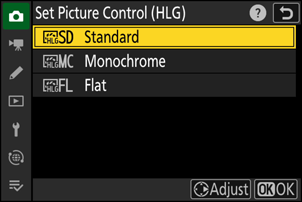
-
Upravte nastavení.
- Stisknutím 1 nebo 3 zvýrazněte nastavení. Stisknutím 4 nebo 2 vyberte hodnotu v krocích po 1 nebo otáčením pomocného příkazového voliče vyberte hodnotu v krocích po 0,25.
- Dostupné možnosti se liší podle vybrané Picture Control .
- Chcete-li rychle upravit úrovně vyvážení [ Zostření ], [ Zostření středního rozsahu ] a [ Čistota ], zvýrazněte [ Rychlé ostré ] a stiskněte 4 nebo 2 .
- Chcete-li zrušit jakékoli změny a začít znovu od výchozího nastavení, stiskněte tlačítko O ( Q ).
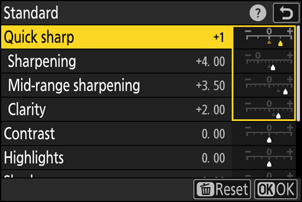
-
Uložte změny a ukončete.
- Stiskněte J pro uložení změn. Nastavení pro optimalizaci snímků, která byla změněna z výchozího nastavení, jsou označena hvězdičkou („ U “).
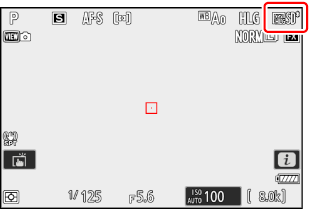
Nastavení HLG Picture Control
| Volba | Popis | |
|---|---|---|
| [ rychlé ostré ] | Pomocí [ Rychlé ostré ] rychle upravte úrovně pro vyvážené [ Doostření ], [ Doostření středního rozsahu ] a [ Čistota ]. Tyto parametry lze také individuálně upravit. | |
| [ ostření ] | Ovládejte ostrost detailů a obrysů. | |
| [ střední ostření ] | Upravte ostrost vzorů a čar v rozsahu mezi [ Sharpening ] a [ Clarity ]. | |
| [ jasnost ] | Upravte celkovou ostrost a ostrost silnějších obrysů bez ovlivnění jasu nebo dynamického rozsahu. | |
| [ Kontrast ] | Upravte kontrast. | |
| [ Nejdůležitější ] | Upravte zvýraznění. Vyberte vyšší hodnoty, aby byla světla jasnější. | |
| [ Stíny ] | Upravte stíny. Zvolte vyšší hodnoty, aby byly stíny jasnější. | |
| [ sytost ] | Ovládejte živost barev.
|
|
| [ odstín ] | Upravte odstín.
|
|
| [ Efekty filtrů ] | Zobrazí se pouze s [ Monochrome ]. Simulujte efekt barevných filtrů na monochromatické obrázky. | |
| [ tónování ] | Zobrazí se pouze s [ Monochrome ]. Vyberte odstín použitý v monochromatických obrázcích. Stisknutím 3 , když je vybrána jiná možnost než [ B&W ] (černobílá), se zobrazí možnosti sytosti. | |
Indikátor j pod zobrazením hodnoty v nabídce nastavení Picture Control označuje předchozí hodnotu nastavení.
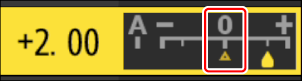
Vyberte si z následujících [ Efekty filtrů ]:
| Volba | Popis |
|---|---|
| [ Y ] (žlutá) * | Tyto možnosti zvyšují kontrast a lze je použít ke snížení jasu oblohy na fotografiích krajiny. Oranžová [ O ] vytváří větší kontrast než žlutá [ Y ], červená [ R ] větší kontrast než oranžová. |
| [ O ] (oranžová) * | |
| [ R ] (červená) * | |
| [ G ] (zelená) * | Zelená zjemňuje tóny pleti. Použití na portréty a podobně. |
Výraz v závorce je název odpovídajícího barevného filtru třetí strany pro černobílou fotografii.

